پروژههای توسعهدهندگان، که شامل ادغامهای Matter میشوند، در Google Home Developer Console مدیریت میشوند. این صفحه نحوه راهاندازی یک پروژه توسعهدهندگان جدید را در Developer Console توضیح میدهد.
نام پروژه را بنویسید
هنگام نامگذاری پروژه خود، بهتر است نامی انتخاب کنید که:
- شامل برخی اطلاعات اولیه در مورد پروژه است.
- با پروژه دیگری اشتباه گرفته نخواهد شد.
- میتواند نمایانگر همه چیز باشد integrationدرون پروژه قرار دارد.
نامهای معنادار مهم هستند. یک نام عمومی مانند project-gamma-798 ، عملاً "استتار" شده و در فهرست سایر پروژههای با نام عمومی، به چشم نمیآید.
هنگام نامگذاری پروژه خود، نکات زیر را در نظر بگیرید:
- از نام شرکت خود استفاده کنید
- از نوع پروژه یا اقدام در نام استفاده کنید
- از کلمه "test" در نام پروژه استفاده نکنید.
برای مثال، acme-smarthome و acme-lighting نامهای واضح و منحصر به فردی برای پروژهها هستند.
پروژه را ایجاد کنید
یک پروژه توسعهدهنده، یک یا چند ادغام را نشان میدهد. با به اشتراک گذاشتن یک پروژه با اعضای تیم توسعه، مالک میتواند به سایر کاربران اجازه دهد تا تمام ادغامهای موجود در پروژه را مدیریت کنند.
ادغامهای اکوسیستم خانه هوشمند گوگل با استفاده از Developer Console مدیریت میشوند.
ما توصیه میکنیم برای تمام یکپارچهسازیهای Matter ، چه در مرحله آزمایش و چه در مرحله تولید، فقط یک پروژه ایجاد کنید، به خصوص برای جلوگیری از بروز مشکل هنگام آزمایش با شناسههای فروشنده آزمایشی و شناسههای محصول برای Matter .
روش اول: ایجاد یک پروژه جدید
به Developer Console بروید:
- در صفحه مدیریت پروژهها ، روی ایجاد پروژه کلیک کنید.
- در صفحه شروع ، روی ایجاد پروژه کلیک کنید.
- نام پروژه خود را وارد کنید، که باید با دستورالعملهای نامگذاری پروژه مطابقت داشته باشد.
- روی ایجاد پروژه جدید کلیک کنید.
شما به صفحه اصلی برای پروژه جدید هدایت میشوید.
روش دوم: وارد کردن یک پروژه موجود از Actions on Google console
اگر نیاز به اضافه کردن پشتیبانی Matter به یکپارچهسازی SDK Cloud-to-cloud یا Local Home SDK موجود دارید، میتوانید یک پروژه Actions on Google موجود را به Developer Console جدید وارد کنید.
محدودیتهای زیر برای این روش اعمال میشود:
- این واردات فقط یک طرفه است. قابل برگشت نیست.
- فقط مالک پروژه میتواند Actions on Google را وارد کند. مالک، کسی است که پروژه را ایجاد کرده است و با استفاده از لینک اعضا قابل مشاهده است.
- نمایه شرکت برای یک پروژه وارد شده فقط در «اقدامات» در کنسول گوگل قابل ویرایش است. تغییرات در آنجا در کنسول توسعهدهندگان گوگل هوم منعکس خواهد شد.
پس از وارد کردن، پروژه اصلی Actions on Google همچنان میتواند برای مدیریت یکپارچهسازیهای موجود (مانند Cloud-to-cloud ، Local Home ، App Discovery ) مورد استفاده قرار گیرد.
برای وارد کردن یک پروژه موجود از Actions on Google Console ، به Developer Console بروید:
- روی ایجاد پروژه کلیک کنید.
- نام یک پروژه Actions موجود را وارد کنید یا یک پروژه را از لیست کشویی انتخاب کنید (برای مثال، در تصویر زیر، نام پروژه "پروژه My matter" است).
- روی وارد کردن پروژه کلیک کنید.
شما به جزئیات پروژه موجود در Developer Console هدایت میشوید.
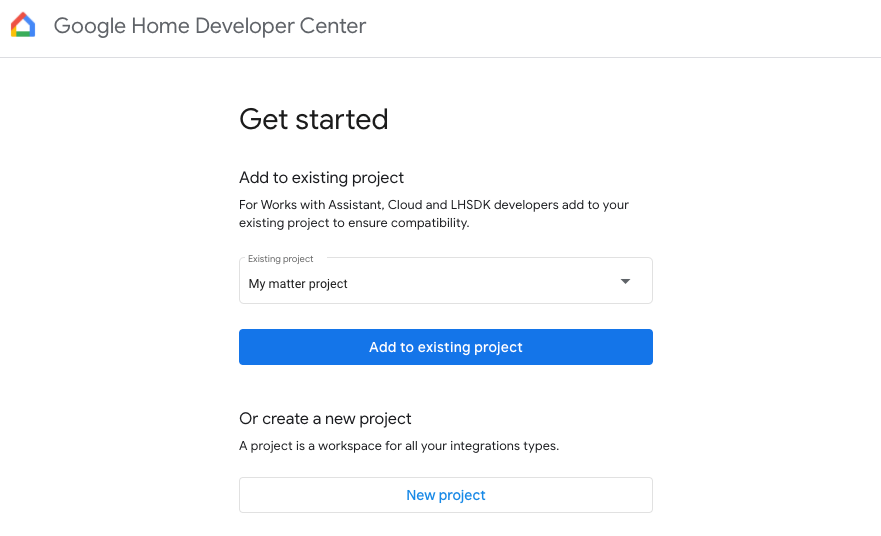
تنظیم سطوح لاگ
به طور پیشفرض، فقط گزارشهای خطا برای هر ادغام در پروژه شما در Google Cloud ذخیره میشوند.
برای ذخیره همه گزارشها در Google Cloud برای هر ادغام، در بخش کنترل سطح گزارش: گزارشهای خطا، همه گزارشها را انتخاب کنید.
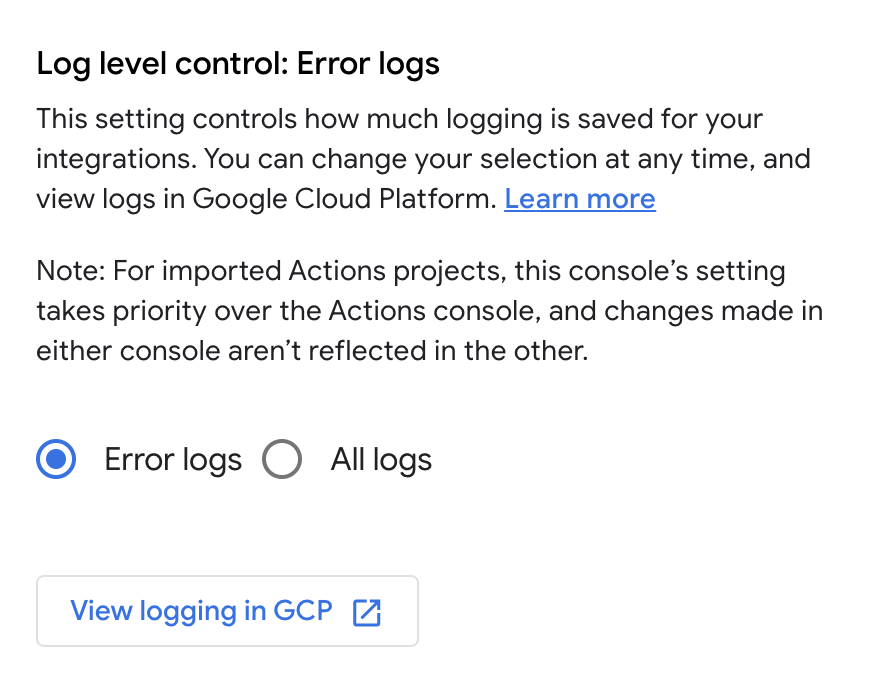
این تنظیم برای همه ادغامها در پروژه شما اعمال میشود. فقط برای ادغامهای Cloud-to-cloud قابل لغو است. ذخیره همه گزارشها در Google Cloud ممکن است در صورت پر شدن فضای ذخیرهسازی گزارش، هزینه اضافی داشته باشد.
برای کسب اطلاعات بیشتر در مورد گزارشها، به گزارشگیری ابری برای Matter مراجعه کنید.
پروژه توسعه را به اشتراک بگذارید
شما میتوانید با استفاده از نقشهای از پیش تعریفشده، دسترسی به یک پروژه را در بین کاربران تیم خود اضافه یا حذف کنید.
در صفحه اصلی Developer Console ، روی اعضا کلیک کنید که شما را به صفحه IAM & Admin > IAM در Google Cloud Console میبرد.
یا روی جزئیات پروژه کلیک کنید، سپس در بخش اعضا در پایین، روی مدیریت اعضا در GCP کلیک کنید.
در صورت لزوم، با استفاده از داشبورد Google Cloud Console ، تغییرات لازم را اعمال کنید.
برای دستورالعملهای مربوط به نحوه تغییر دسترسی به یک پروژه، به کنترل دسترسی برای پروژههای دارای IAM مراجعه کنید.
پس از اضافه شدن به لیست کاربران، کاربر میتواند پروژه و هرگونه ادغام را در Developer Console مشاهده کند.
بسته به تنظیمات سازمانی شما، ممکن است هنگام تلاش برای ایجاد پروژههای توسعهدهندگان با خطاهای مجوز مواجه شوید. در این صورت، با مدیر Google Cloud خود تماس بگیرید و مجوزهای Project Creator را برای حساب خود درخواست کنید.

